-
win10安装蓝屏怎么回事?怎么办?
- 2017-06-13 20:59:25 来源:windows10系统之家 作者:爱win10
windows10已经有越来越多用户选择使用了,最近就有网友安装windows10系统的时候遇到提问。win10安装蓝屏怎么回事?怎么办?还在网友是问对人了。作为系统之家小编告诉大家win10安装蓝屏的解决办法并不难,只要使用小编的方法,win10蓝屏随便解决,下面就是win10安装蓝屏解决办法。
方法一:进入安全模式禁用独立显卡(针对双显卡)或者卸载显卡驱动
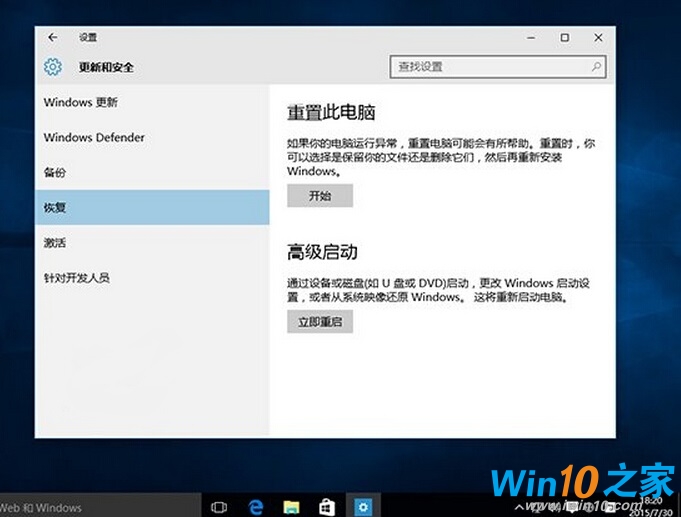
win10安装蓝屏解决办法图一
(1)打开设置—更新和安全—恢复—点击高级启动中的“立即重启”
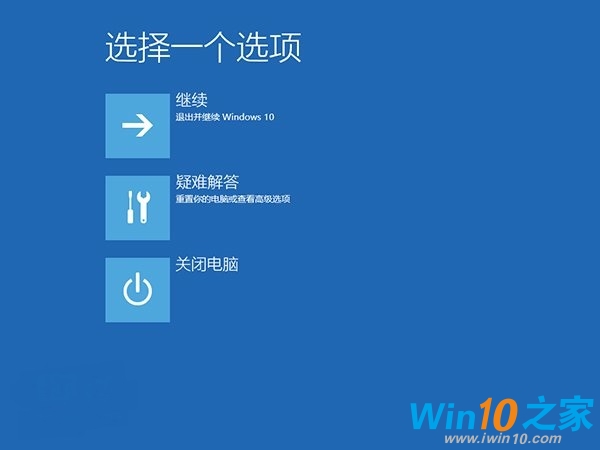
win10安装蓝屏解决办法图二
(2)点击“疑难解答”

win10安装蓝屏解决办法图三
(3)点击“高级选项”

win10安装蓝屏解决办法图四
(4)点击“启动设置”
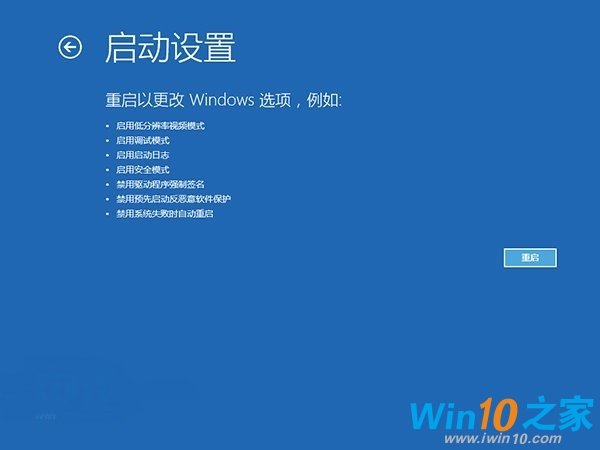
win10安装蓝屏解决办法图五
(5)点击“重启”

win10安装蓝屏解决办法图六
(6)按F4进入安全模式

win10安装蓝屏解决办法图七
(7)进入安全模式后在开始按钮右键菜单中选择“设备管理器”,找到显卡右键菜单中禁用显卡或卸载显卡。
方法二:使用驱动精灵或者鲁大师更新设备显卡驱动
根据自己电脑的显卡型号,在电脑官网下载显卡驱动,或者使用驱动精灵、鲁大师下载更新显卡驱动,基本上可以解决蓝屏和无限重启的问题。
综上所述的全部内容就是系统之家小编带来的win10安装蓝屏解决办法。只要按照上庙教程提供的方法和步骤,就可以完美的解决windows10系统的蓝屏问题了,并不难哦。ghostwin7教程小编也提供给大家,喜欢使用windows7的用户可以看着教程学习下,会有收获的。
猜您喜欢
- win10系统下WPS如何转换成TXT的几种方..2020-08-31
- 讲解win10官网2019-04-16
- win10原生中文系统下载2020-08-09
- win10老是收集错误重启怎么办..2020-12-04
- win10家庭版密钥激活2022-08-18
- win10快速启动怎么打开2023-01-04
相关推荐
- 戴尔电脑win10专业版系统下载与安装教.. 2019-12-03
- win10调节亮度操作方法大全 2017-06-11
- win10 1709,小编告诉你Win10 1709自动.. 2018-09-17
- win10系统激活工具下载后怎么使用的介.. 2022-01-03
- win10企业版激活密钥2022新版.. 2022-05-29
- 小编告诉你怎样重装系统win10.. 2022-12-16





 魔法猪一健重装系统win10
魔法猪一健重装系统win10
 装机吧重装系统win10
装机吧重装系统win10
 系统之家一键重装
系统之家一键重装
 小白重装win10
小白重装win10
 最新小白U盘启动盘制作工具下载V12.6.48.1920
最新小白U盘启动盘制作工具下载V12.6.48.1920 ie7.0简体中文版
ie7.0简体中文版  家庭收支记账理财宝V1.22 绿色版(家庭收支管理软件)
家庭收支记账理财宝V1.22 绿色版(家庭收支管理软件) 超鸟浏览器(SuperBird) v37.0.2062.90官方版
超鸟浏览器(SuperBird) v37.0.2062.90官方版 WiFi Password Revealer V1.0.0.4绿色汉化版(无线密码查看工具)
WiFi Password Revealer V1.0.0.4绿色汉化版(无线密码查看工具) 雨林木风Ghost win8 32位专业版下载v201804
雨林木风Ghost win8 32位专业版下载v201804 电脑公司 gho
电脑公司 gho QQ终极查好友
QQ终极查好友 windows之家G
windows之家G CPU-Z v1.65.
CPU-Z v1.65. 2014深度技术
2014深度技术 博客备份软件
博客备份软件 QTranslate v
QTranslate v 电脑公司 Gho
电脑公司 Gho Full Video C
Full Video C 暴龙网络收音
暴龙网络收音 粤公网安备 44130202001061号
粤公网安备 44130202001061号